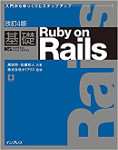第9回 メンテナンスページへの切り替え
2008/06/03
今回は、Capistrano の deploy:web:disable と deploy:web:enable タスクについて。
cap -T で表示される説明によれば、それぞれのタスクの目的は次の通り:
deploy:web:disable-- 訪問者にメンテナンスページを見せる。deploy:web:enable-- 再びアプリケーションをWebアクセス可能にする。
うーむ。便利そうであるが、これだけでは何がどうなるのか今ひとつピンと来ない。ソースコードを見てみよう(一部、省略)。
namespace :deploy do
namespace :web do
task :disable, :roles => :web, :except => { :no_release => true } do
require 'erb'
on_rollback { run "rm #{shared_path}/system/maintenance.html" }
reason = ENV['REASON']
deadline = ENV['UNTIL']
template = File.read(File.join(File.dirname(__FILE__), "templates", "maintenance.rhtml"))
result = ERB.new(template).result(binding)
put result, "#{shared_path}/system/maintenance.html", :mode => 0644
end
task :enable, :roles => :web, :except => { :no_release => true } do
run "rm #{shared_path}/system/maintenance.html"
end
end
end
deploy:web:disable タスクがやっているのは、要するに、メンテナンスページとして表示したい HTML 文書を ERB で生成して、それを #{shared_path}/system/maintenance.html というファイルに書き込む、ということだ。
メンテナンスページのテンプレートとしては、maintenance.rhtml が用意されている。File.dirname(__FILE__) は、このソースコードのあるディレクトリだから、Capistrano のインストールディレクトリ(環境によって異なるが、/usr/lib/ruby/gems/1.8/gems/capistrano-2.3.0/ など)の下の lib/capistrano/recipes/templates/maintenance.rhtml ということになる。テンプレートを指定する変数は用意されていないので、独自のメンテナンスページを用意したければ(もちろん、用意したいよね)、このコードを参考に自分でタスクを書いて、config/deploy.rb に追加する。
そして、deploy:web:enable タスクは、そのファイルを消す。
通常、shared_path は変数 :deploy_to で指定したディレクトリの下にある shared ディレクトリである。つまり、/var/rails/ballad にデプロイするなら、/var/rails/ballad/shared/system/maintenance.html が問題のファイルになる。
さて、このファイルが存在すれば、それだけで訪問者にメンテナンスページを見せられるのであれば話は簡単だが、そうではない。
Apache の mod_rewrite のディレクティブと少し格闘する必要がある。
私はこの mod_rewrite という文字を見るとやや憂鬱になる。mod_rewrite はスイス製のアーミーナイフであり、黒魔術(voodoo)である(Apache module mod_rewrite)。何でも設定できて柔軟だが、その奇妙な構文が私を幻惑する。
やれやれ。
何はともあれ、次のように httpd.conf に書くと、deploy:web:disable タスクが使えるようになる。
<VirtualHost *:80>
ServerName ballad.example.com
DocumentRoot /var/rails/ballad/current/public
ErrorLog /var/log/httpd/ballad-error_log
CustomLog /var/log/httpd/ballad-access_log combined env=!nolog
<Directory /var/rails/ballad/current/public>
Order Deny,Allow
Allow from All
</Directory>
RewriteEngine On
RewriteCond %{DOCUMENT_ROOT}/system/maintenance.html -f
RewriteCond %{REQUEST_URI} !^/images/
RewriteCond %{REQUEST_URI} !^/javascripts/
RewriteCond %{REQUEST_URI} !^/stylesheets/
RewriteRule ^.*$ /system/maintenance.html [L]
RewriteRule ^/(images|javascripts|stylesheets)/(.*)$ /$1/$2 [L]
ProxyRequests Off
ProxyPass / balancer://ballad_cluster/
<Proxy balancer://ballad_cluster/>
BalancerMember http://127.0.0.1:3000
BalancerMember http://127.0.0.1:3001
BalancerMember http://127.0.0.1:3002
BalancerMember http://127.0.0.1:3003
</Proxy>
</VirtualHost>
少し黒魔術の説明を試みよう。
まず、RewriteEngine On で mod_rewrite を有効にする。
次に、RewriteCond %{DOCUMENT_ROOT}/system/maintenance.html -f で、
もし
%{DOCUMENT_ROOT}/system/maintenance.htmlというファイルが存在すれば
という条件を表す。%{DOCUMENT_ROOT} には、上の方で宣言している値 /var/rails/ballad/current/public が埋め込まれる。
続く3行の RewriteCond は
/images または /javascripts または /stylesheets ディレクトリにあるファイルへのアクセスでなければ
という条件を表す。URIパスのパターンの前にある ! は否定を示す。
その次の RewriteRule ^.*$ /system/maintenance.html [L] は、
正規表現で
^.*$に該当するパスを/system/maintenance.htmlに書き換えよ
という意味である。この正規表現はあらゆるパスに該当するので、要するにすべてのアクセスに対してメンテナンスページが表示されることになる。
この行の末尾についている [L] は「これ以上URLの書き換えをするな」という意味のフラグである。ちなみに、「L」は「Last rule」の略だそうだ。
その次の RewriteRule ^/(images|javascripts|stylesheets)/(.*)$ /$1/$2 [L] は、
/images または /javascripts または /stylesheets ディレクトリにあるファイルへのアクセスについては、そのまま返せ
ということである。この行にも [L] フラグが付いているので、これらのディレクトリにあるファイルへのアクセスは、常に(メンテナンス中かどうかにかかわらず)Apache 自体が処理することになる。これは、メンテナンスページにも画像等を表示できるようにするためであるが、Rails アプリケーションへの負荷を減らすという効果もある。
と、このように説明をしてみれば、何のことはないのであるが、mod_rewrite のドキュメントを読むのは骨が折れる。「苦労は買ってでもせよ」が座右の銘という方にはお勧めだ。
ProxyRequests Off 以下の記述は、Apache をロードバランサ(リバースプロキシ)として利用するためのものである。今回の話とは直接は関係ないが、ローカルホストの 3000 番から 3003 番ポートで動いている Rails アプリケーションにリクエストを中継している。maintenance.html が存在しない状態(つまり、普通の状態)であれば、こちらの仕組みが働いて、サイト訪問者に Rails アプリケーションが見える。
では、deploy:web:disable タスクを実行してみよう。
% cap deploy:web:disable
* executing `deploy:web:disable'
servers: ["alpha.oiax.jp"]
** sftp upload #<StringIO:0xb7855b6c> -> /var/rails/ballad/shared/system/maintenance.html
[alpha.oiax.jp] /var/rails/ballad/shared/system/maintenance.html
[alpha.oiax.jp] done
* sftp upload complete
ブラウザで http://ballad.example.com/(実際には存在しません)を開くと、確かにメンテナンスページが表示される。
画面に表示されたメッセージには sftp という文字が見える。ということは、メンテナンスページはローカルホスト(あなたのパソコン)で作られてリモートホストに送り込まれるわけだ。
次に、deploy:web:enable タスク。
% cap deploy:web:enable
* executing `deploy:web:enable'
* executing "rm /var/rails/ballad/shared/system/maintenance.html"
servers: ["alpha.oiax.jp"]
[alpha.oiax.jp] executing command
command finished
お、元に戻った!
めでたし、めでたし。